| 일 | 월 | 화 | 수 | 목 | 금 | 토 |
|---|---|---|---|---|---|---|
| 1 | 2 | 3 | 4 | 5 | ||
| 6 | 7 | 8 | 9 | 10 | 11 | 12 |
| 13 | 14 | 15 | 16 | 17 | 18 | 19 |
| 20 | 21 | 22 | 23 | 24 | 25 | 26 |
| 27 | 28 | 29 | 30 |
- 인강용태블릿
- 유튜브프리미엄우회
- 아이패드에어5세대
- 레노버노트북
- 갤럭시탭S8울트라
- 16인치노트북
- 레노버씽크패드
- 삼성갤럭시북
- ExpressVPN
- 무한잉크복합기
- 고성능노트북
- 갤럭시워치3
- 삼성노트북
- 사무용노트북
- 에어팟3세대
- 추천
- vpn추천
- 유튜브프리미엄가격
- 아이패드프로6세대12.9인치
- 대학생노트북
- 게이밍노트북
- 가벼운노트북
- 비교
- 15인치노트북
- 갤럭시탭s8
- 캐논복합기
- 노트북추천
- 캐논프린터
- 로봇청소기추천
- 애플워치울트라
- Today
- Total
테크톡_정보공간
유튜브 프리미엄 뮤직 끊김 현상 해결과 쇼츠 올리는법. 바로가기. 본문
김상우씨
www.youtube.com

유튜브 프리미엄을 사용하고 있는 저는 유튜브 뮤직을 항상 이용하고 있는데요. 잘 나오다가 갑자기 끊김 현상이 생겨서 해결해 봤는데요. 저 뿐만 아니라 많은 사람들이 본 현상을 한 번 정도는 겪어 봤을 거라 생각합니다.

해결할 수 있는 방법은 두 가지 방법이 있습니다. 첫 번째 유튜브 뮤직을 이용하면서 쌓여 있는 캐시 삭제와 앱을 구동하면서 배터리 사용을 최적이 아니라 제한 없음으로 설정해 보겠습니다.
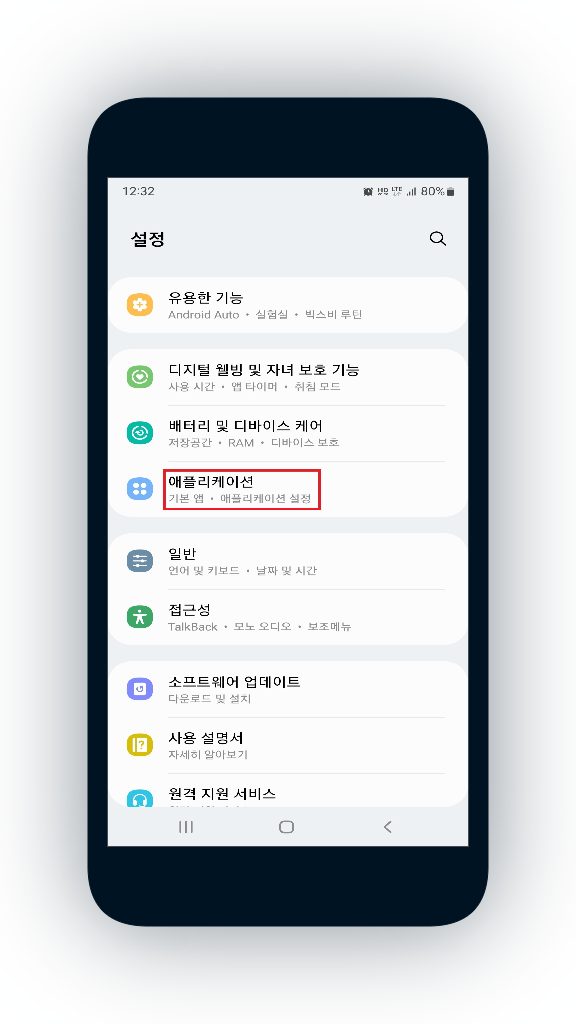
자! 그럼 설정 방법을 알려드리겠습니다. 설정 > 애플리케이션으로 진입합니다.
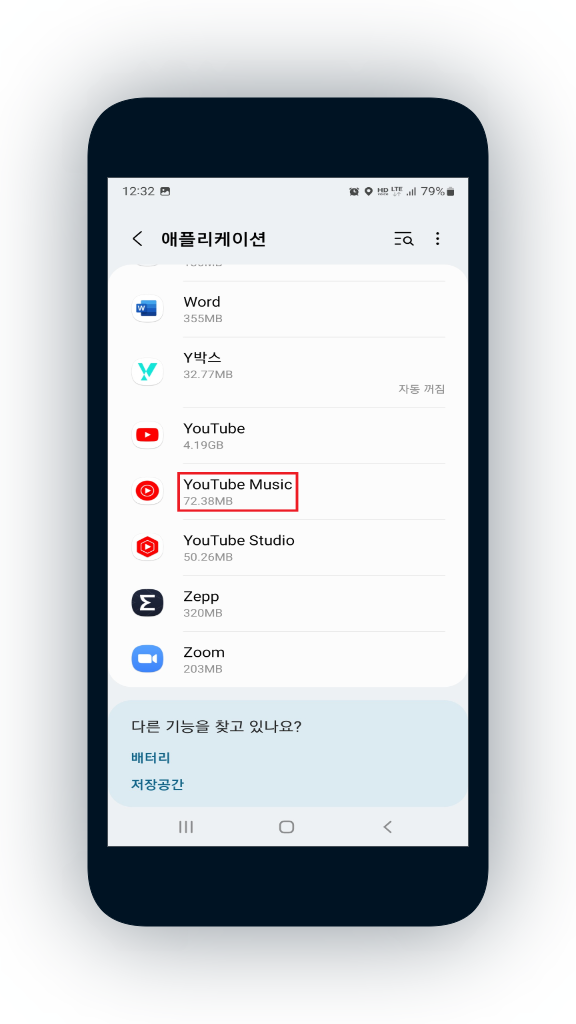
유튜브 뮤직은 앱 이름이 영어로 되어 있기 때문에 상당히 아래에 있습니다. 'YouTube Music' 앱을 선택합니다.
첫 번째 방법.
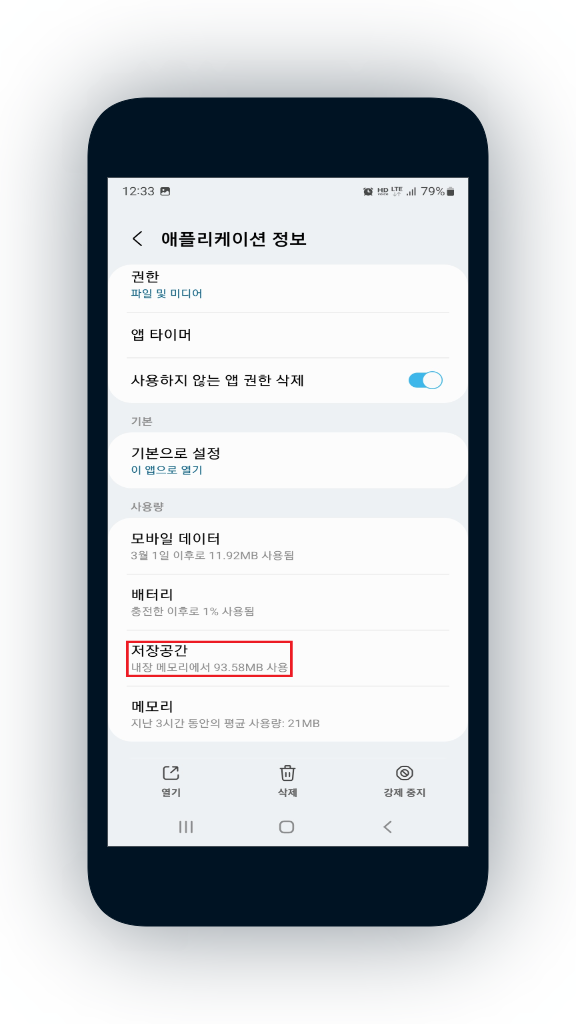
진입하게 되면 사용량 탭에서 저장 공간을 선택합니다.
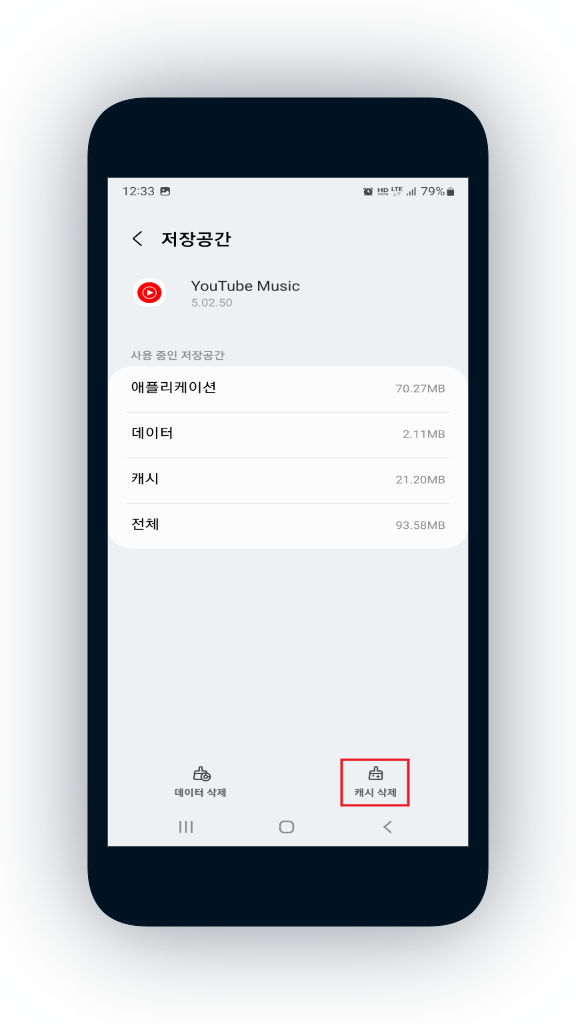
진입하게 되면 사용 중인 저장 공간을 확인할 수 있습니다. 애플리케이션/데이터/캐시/전체에서 사용하고 있는 혹은 쌓여 있는 데이터를 확인할 수 있습니다. 여기서 끊김 현상의 주범이 바로 캐시입니다. 우측 하단에 '캐시 삭제'를 터치하면 쉽게 캐시 삭제가 가능합니다.
두 번째 방법.
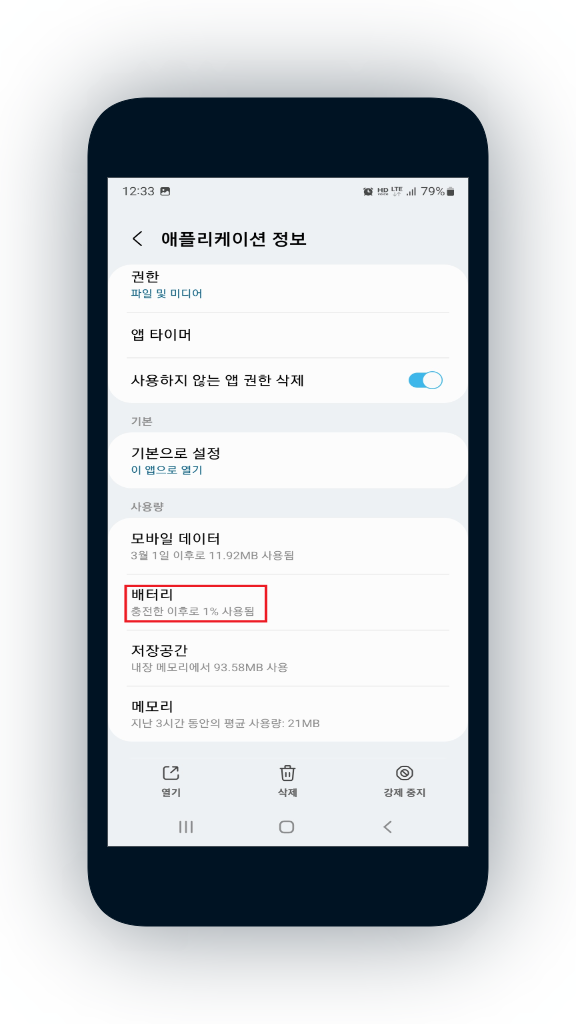
두 번째 방법은 배터리 사용량 제한을 풀어 버리는 건데요. 캐시 삭제 들어가기 전 단계에서 배터리를 선택해서 진입합니다.
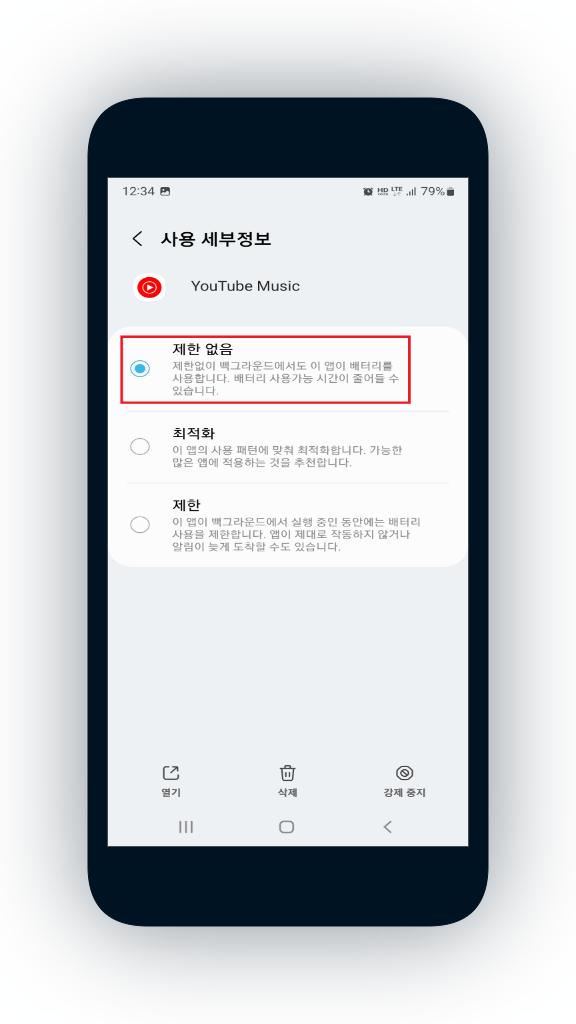
배터리를 터치해서 진입하면 기본 설정으로 최적화가 선택이 되어 있습니다. 최적화는 앱의 사용 패턴에 맞춰 최적화해서 어떻게 보면 배터리 사용량에 제한을 둔다고 볼 수 있습니다. 그렇기 때문에 제한 없음으로 설정을 변경해 줍니다.
여기서 제한 없음으로 변경하면 배터리 사용 가능 시간이 줄어든다고 하는데, 그렇게 체감이 될 정도로 배터리 소진 현상은 나타나지 않는다고 개인적으로 생각합니다.
유튜브 쇼츠 올리는법
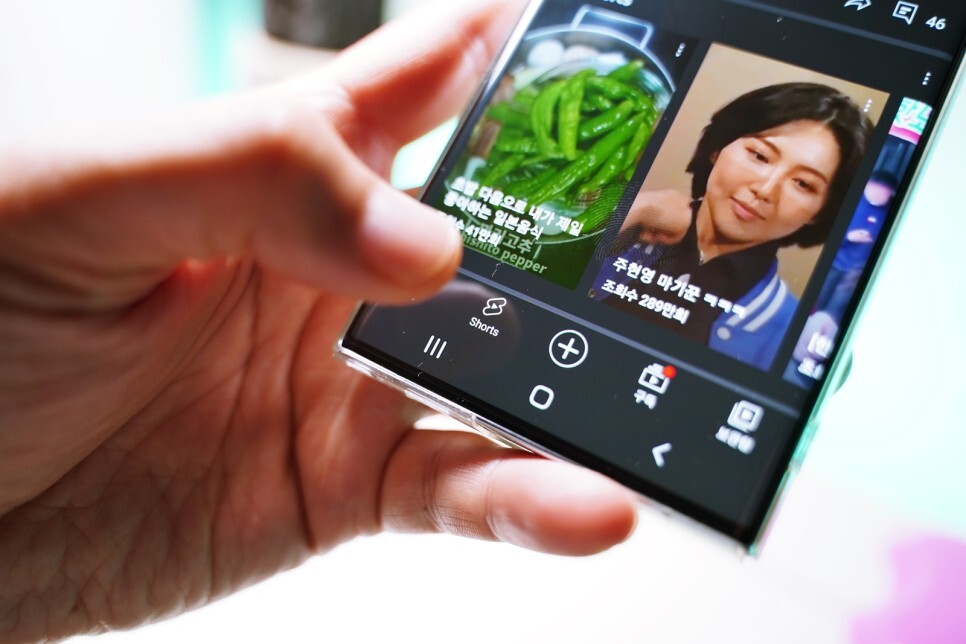
콘텐츠를 소비하는 경향이 요점 만 간단히 짧게 보고 끝내는 경향이 짙어서 작년부터 유튜브에서 쇼츠 서비스를 시작했는데요. 저도 자주 보기는 하지만 업로드는 자주 안 하고 있었습니다.
하지만 많은 분들이 간단하게 콘텐츠를 만들 수 있다는 부분에서 메리트를 느끼고 참여를 하시더라고요. 그래서 별도로 '유튜브 쇼츠 올리는법'까지 검색에 있는 거 보면 그 인기를 알 수 있을 것 같습니다.

올리는 방법은 두 가지입니다. 'Shorts 동영상 만들기'로 유튜브 앱 자체에서 지원하는 다양한 기능과 스마트폰 카메라를 연동 시켜서 촬영하는 방법과, '동영상 업로드' 방식입니다.

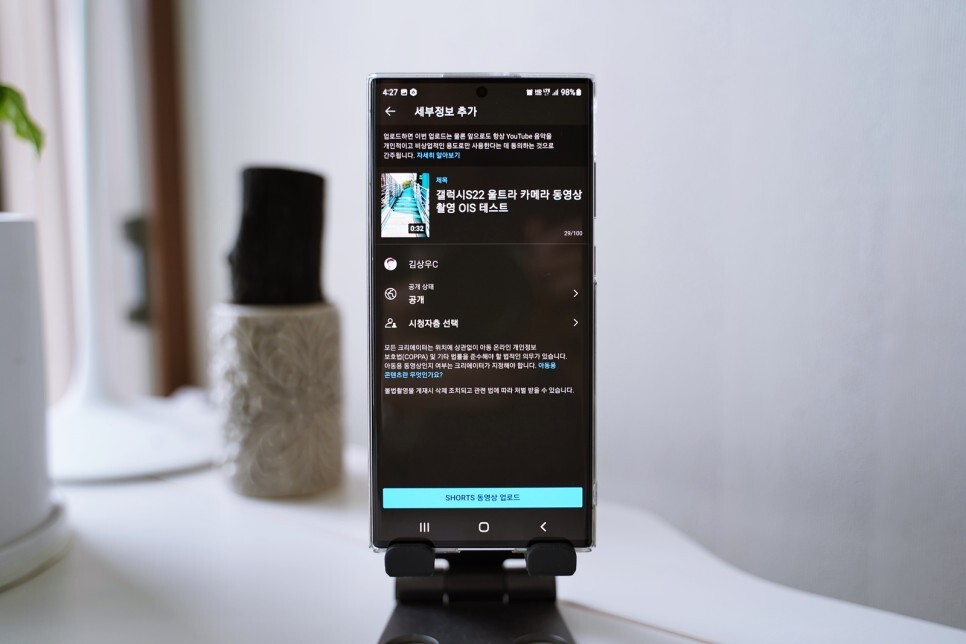
영상 길이는 최대 60초 1분 이하 영상만 업로드 가능하며, 촬영 모드를 세로 모드로 업로드되어야 한다.
제가 가장 추천하는 올리는 법은 미리 촬영해 놓은 영상에 음악과 텍스트, 필터, 기타 등등 효과를 넣어서 업로드하는 건데요. 앞서 얘기했듯이 일반 가로 촬영 결과물은 일반 게시물로 업로드되며, 세로 촬영 1분 이하 영상만 쇼츠로 인식이 되어서 업로드되는 점 참고 바랍니다.
직접 작업해서 업로드하는 모습을 아래 영상에서 참고해 보세요.

오늘은 유튜브 뮤직 끊김 현상 해결과 유튜브 쇼츠 올리는법에 대해서 알아봤는데요. 유익한 정보가 되었기를 바라며, 이만 글을 마치도록 하겠습니다. 감사합니다.
'IT기기' 카테고리의 다른 글
| LG 올레드 TV 42형 OLED42C2KNA 게이밍 모니터 추천. (0) | 2023.02.24 |
|---|---|
| 맥북 캡쳐 및 스크린샷 단축키 사용법. (0) | 2023.02.22 |
| 갤럭시S23 출시일과 갤럭시S22 스펙 비교 및 색상(크림) 선택 가이드. (0) | 2023.02.09 |
| 초등학생 핸드폰 및 스마트폰 추천! 신비 키즈폰, 바나나폰 (0) | 2023.02.07 |
| 애플 맥북 에어 M2 2022 가성비 노트북(할인 정보) (0) | 2023.02.05 |




